블루프린트에서 프로그래밍은 전기 회로를 연결하는 것과 비슷함.
Event Graph : 블루프린트를 그릴 캔버스. 우클릭하면 기능 리스트를 볼 수 있음. 특정 기능을 선택하면 Event Graph에 노드가 생성됨.
Node : 블루프린트에서 사용할 수 있는 미리 만들어진 기능
String : 프로그래머가 사용하는 텍스트 언어
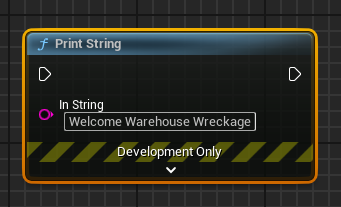
Print String을 선택하면 위와 같은 노드가 생성됨. In String 안의 텍스트를 수정할 수 있음.
우클릭 -> begin play 검색 -> Event BeginPlay 선택
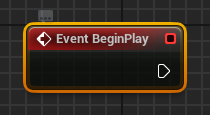
Event : 언제 사건이 발행해야 하는지에 대한 노드
Event BiginPlay는 플레이가 시작되었을때, 즉 플레이 버튼을 눌렀을 때 사건이 발생해야 한다는 점을 알려줌
노드에는 왼쪽이나 오른쪽, 때로는 양쪽에 작은 화살표가 있는데, 이를 핀이라고 함.
핀 : 노드를 연결할 수 있는 소켓
입력 핀 : 왼쪽에 있는 핀으로, 언제 이 노드를 실행할지 알려줌
출력 핀 : 이 노드 이후에 무엇을 할지 알려줌
Event BeginPlay 노드를 보면 출력 핀밖에 없는걸 볼 수 있는데, 이 이벤트는 시기에 대한 노드이기 때문임. 무언가를 언제 할지 알려주는 역할을 함.
Print String 노드에는 입력 핀과 출력 핀 둘다 있는데, 언제 시작해야 하는지를 알려주는 입력 핀과 그 다음에 무엇을 해야 하는지 알려주는 출력 핀이 있음.
핀을 클릭하고 드래그하면 두 노드를 연결 할 수 있음.
Connection : 두 핀 사이의 전선으로 '언제'와 '무엇'을 연결
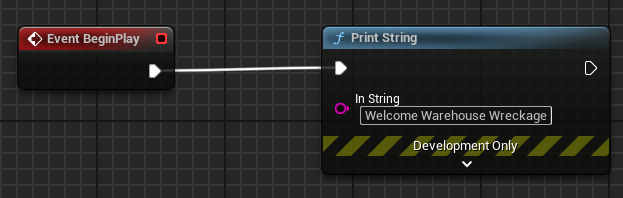
플레이를 시작했을 때와 스트링을 프린트해야 한다는 것을 연결함.
에디터의 레벨에서 플레이 버튼을 클릭하면 좌측 상단에 해당 스트링이 출력됨.
여러 노드를 연결할 수도 있음. 새로 연결할 Print String 노드를 생성하고 싶을 경우 마찬가지로 우클릭해서 생성할 수도 있지만, 핀을 클릭하고 드래그하면 우클릭하지 않아도 자동으로 검색 상자를 열 수 있음.
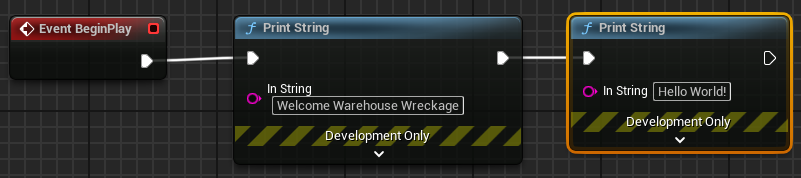
이처럼 수정하고 플레이 버튼을 클릭시, 신기하게도 Hello World! 문자가 더 위에 나온 것을 확인할 수 있음. 그 이유는 첫번째 Print String 노드가 먼저 실행되고 그 이후에 두번째 노드가 실행되므로, 첫번째 텍스트가 출력되고 새로운 텍스트가 출력되므로 바로 밑으로 이동한 것. 컴퓨터가 매우 빠르게 때문에 둘 사이에 간격이 거의 없었을 뿐.